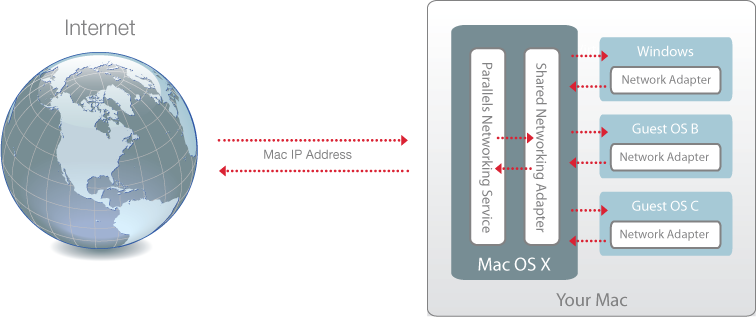Freigeben des Netzwerkzugriffs zwischen macOS und Windows
Standardmäßig greift Windows auf das Netzwerk über macOS zu. Windows-Anwendungen können über die IP-Adresse Ihres Macs auf andere Computer in Ihrem lokalen Netzwerk und dem Internet zugreifen. Windows besitzt in dem Netzwerk keine eigene IP-Adresse.
In den meisten Fällen müssen Sie Ihre Netzwerkeinstellung nicht anpassen. Wenn Ihr Mac so eingerichtet ist, dass er sich mit einem Netzwerk oder dem Internet verbindet, dann haben Windows-Anwendungen Zugriff auf dieselben Netzwerke und das Internet.
Unter Umständen wollen Sie in den folgenden Fällen den gemeinsamen Netzwerkmodus verwenden:
- Ihr Mac greift über ein Modem oder ein anderes Ethernet-Gerät auf das Internet zu.
- Sie müssen innerhalb von Windows auf das Internet zugreifen, haben aber Sicherheitsbedenken.
- Sie haben Probleme bei der Arbeit im Modus Überbrücktes Ethernet“.
So konfigurieren Sie Windows zur Verwendung des gemeinsamen Netzwerkmodus:
-
Führen Sie einen der folgenden Schritte aus:
- Klicken Sie in der Menüleiste auf das Parallels Desktop-Symbol und wählen Sie Konfigurieren .
- Wenn die Menüleiste von Parallels Desktop am oberen Rand des Bildschirms sichtbar ist, wählen Sie Aktionen > Konfigurieren .
- Klicken Sie auf Hardware und dann auf Netzwerk .
- Achten Sie darauf, dass im Bereich Netzwerk die Option Gemeinsames Netzwerk aktiviert ist.
Informationen zur Behebung von Netzwerkproblemen finden Sie in der Parallels-Wissensdatenbank auf der Website von Parallels.